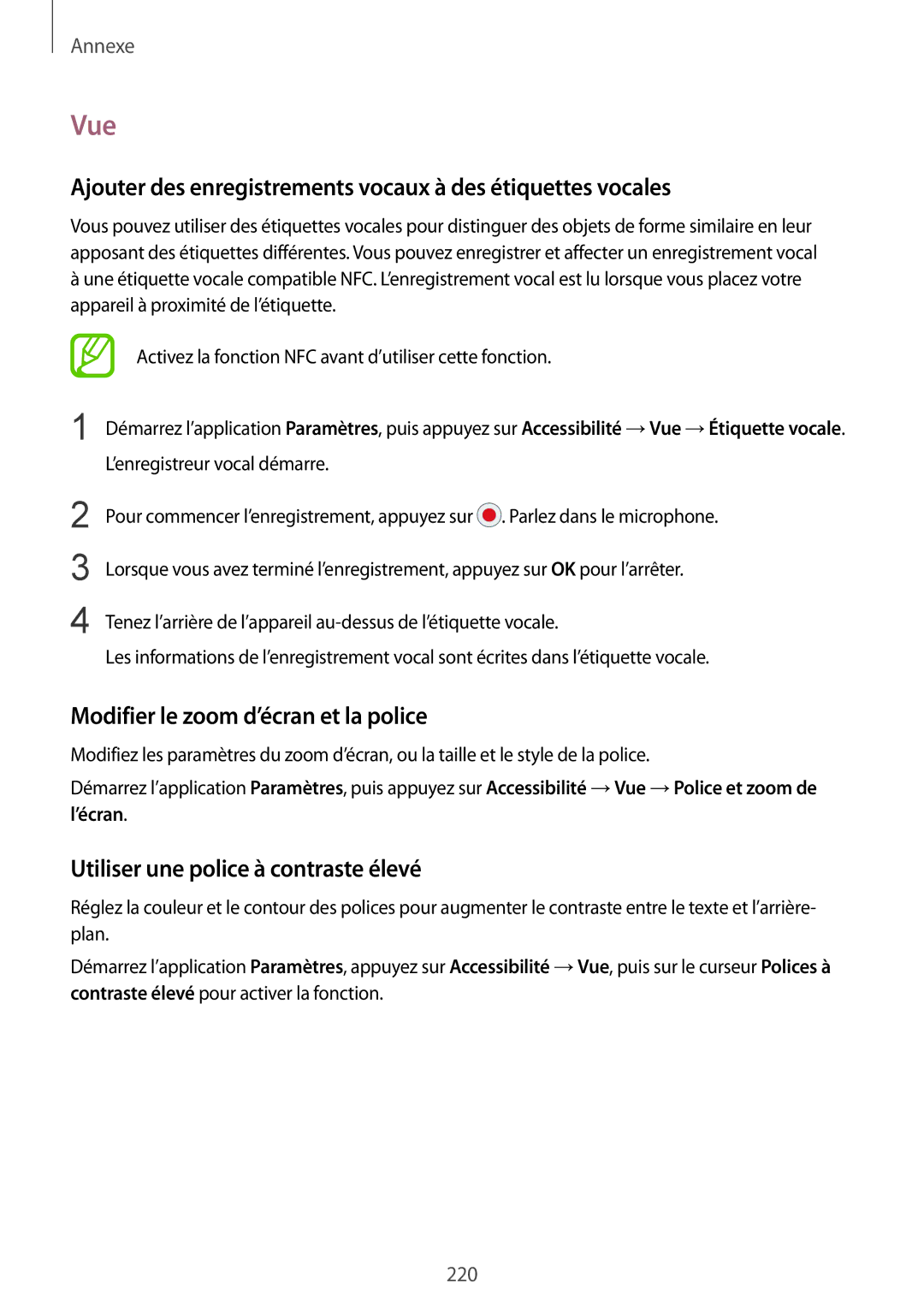Annexe
Vue
Ajouter des enregistrements vocaux à des étiquettes vocales
Vous pouvez utiliser des étiquettes vocales pour distinguer des objets de forme similaire en leur apposant des étiquettes différentes. Vous pouvez enregistrer et affecter un enregistrement vocal
àune étiquette vocale compatible NFC. L’enregistrement vocal est lu lorsque vous placez votre appareil à proximité de l’étiquette.
Activez la fonction NFC avant d’utiliser cette fonction.
1 Démarrez l’application Paramètres, puis appuyez sur Accessibilité →Vue →Étiquette vocale. L’enregistreur vocal démarre.
2
3
4
Pour commencer l’enregistrement, appuyez sur ![]() . Parlez dans le microphone.
. Parlez dans le microphone.
Lorsque vous avez terminé l’enregistrement, appuyez sur OK pour l’arrêter.
Tenez l’arrière de l’appareil
Les informations de l’enregistrement vocal sont écrites dans l’étiquette vocale.
Modifier le zoom d’écran et la police
Modifiez les paramètres du zoom d’écran, ou la taille et le style de la police.
Démarrez l’application Paramètres, puis appuyez sur Accessibilité →Vue →Police et zoom de l’écran.
Utiliser une police à contraste élevé
Réglez la couleur et le contour des polices pour augmenter le contraste entre le texte et l’arrière- plan.
Démarrez l’application Paramètres, appuyez sur Accessibilité →Vue, puis sur le curseur Polices à contraste élevé pour activer la fonction.
220